Uzmanību: Ceļvedis "Bilžu izskats un gaismas + ēnas" ir teksta versija attiecīgajam video treniņam no Marco Kolditz. Teksti tādēļ gan varētu būt arī ar pietuvinātu valodu.
Solis 1
Tagad cilvēciski izskatīgo masku nedaudz jāpārveido krāsu tonalitātē un jo īpaši jāpielāgo apkārtnei. Vispirms tuvini attēlu un nedaudz pavirzies tālāk, lai labi redzētu masku. Maska vairs nedrīkst būt tik oranža un cilvēciska, tai jāizskatās nedaudz mīklainākai. Slāņos atlasiet mapi "Masks", noklikšķiniet uz simbola Izveidot jaunu pildījuma vai iestatījumu slāni un atlasiet Melno un baltu .... Šī melno-balta pārveidošana tagad ietekmē visu attēlu. Tā nebūtu jādarbojas, tāpēc jums jānoklikšķina uz simbola apakšā iestatījumu logā, lai izveidotu Izgriezumu masku. Tad izmaiņas ietekmēs tikai apakšējo apgabalu. Marco uzreiz pārsauk slāni par "MB".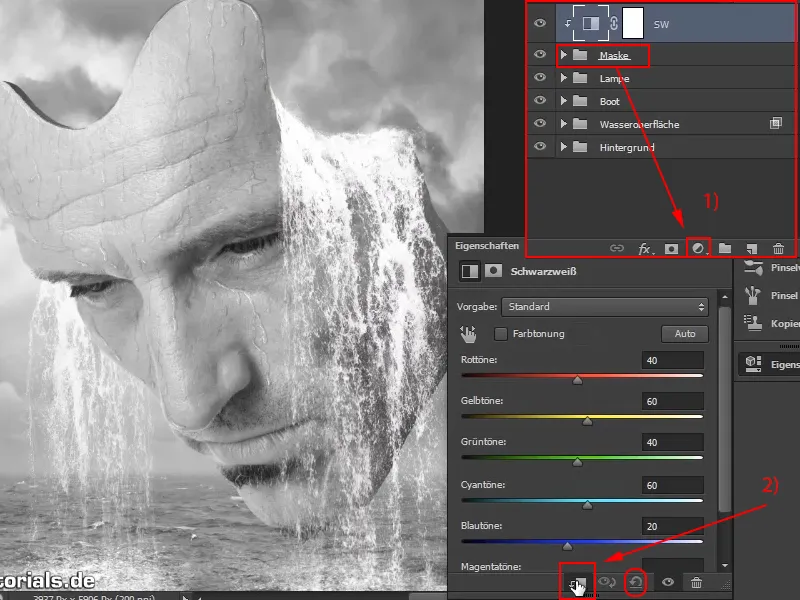
Ar visām opcijām logā Rekvizīti protams varētu mainīt daudz ko un pielāgot melno un baltu pārveidošanu, bet Marco vienkārši atstāj pamata iestatījumus, jo seja ir desaturēta. Lai desaturētos, protams, pastāv vairāki veidi, no kuriem šī sērija jau ir parādījusi citu.
Ja jau esat pārvietojis vadīklus un vēlaties atgriezties pie sākotnējās vērtības, noklikšķiniet uz bultiņas simbola, kas atrodas divas pozīcijas pa labi no Izgriezuma maskas simbola.
Solis 2
Tagad izveidojiet vēl vienu iestatījuma slāni pār slāni "MB". Šoreiz atlasiet Krāsu līdzsvars ...
Jūs redzēsit trīs vadīklus, kas katrs atbild par attēlā esošajiem dziļumos, vidējiem toņiem un gaismām. Marco šo jau agrāk bija pieminējis: ar dziļumiem tiek runāts par tumšajiem pikseļiem attēlā, ar vidējiem toņiem par pelēcīgajiem vidējajiem toņiem un pikseļiem un ar gaismām par gaišajiem attēla zonām.
Vidējiem toņiem. Marco nedaudz iztālē attēlu, lai efekts būtu labāk novērtējams kopā ar fonu.
Nespējot pienācīgi, jūs atkal ieiet izgriezuma maskā. Pēc tam vadīklī Cian nedaudz pa kreisi (-15) un Zilā nedaudz pa labi (+19). Tātad, protams, jūs varat eksperimentēt un izveidot pilnīgi citu stilu, ja vēlaties. Marco īsi pārbauda, vai arī Dziļumus jāpielāgo, bet nolēmums ir tas, lai paliek tāds, kāds tas ir. Jauno slāni nosaukat par "Zilgani skats".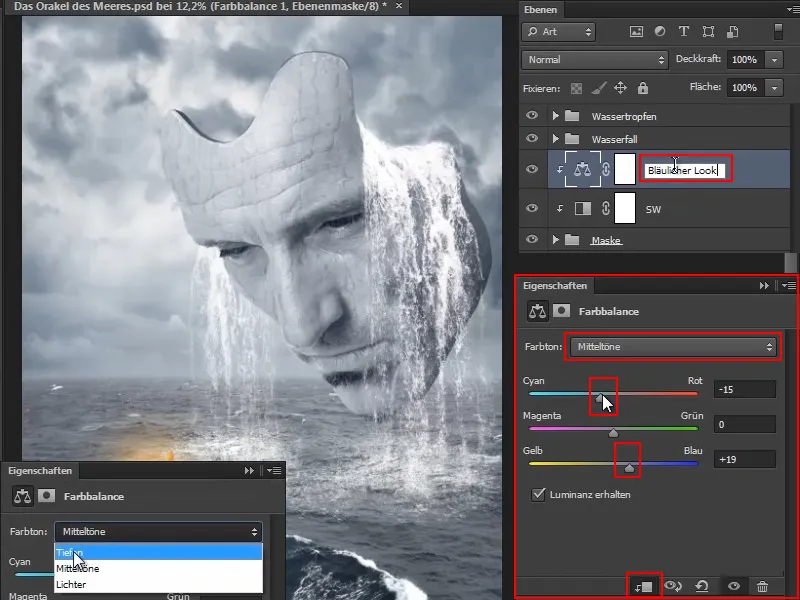
Solis 3
Tagad līdzīgu pieeju izmantojiet arī uz laivu, jo laiva ir zaļa, kas neatbilst apkārtnei, kur viss ir viegli zils: debesis, jūra un maska ir zilgani pelēka, kas visu atspoguļo. Ūdenī joprojām var redzēt kaut ko no laivas zaļuma, bet kopumā šai laivai jākļūst nedaudz zilganai.
Izvēlieties grupu "Laiva" (1) un, nospiežot simbolu, pielietojiet Iestatījumu slāni (2), šoreiz vispirms zaļumu desaturējot. Tātad dodies uz Toņa/Saspratnes.
Saspratni labi pa kreisi (5) un jau redzēsiet, kas notiek. Tieši kā vajag. Beigās pārsaukat slāni par "Zaļganu desaturāciju".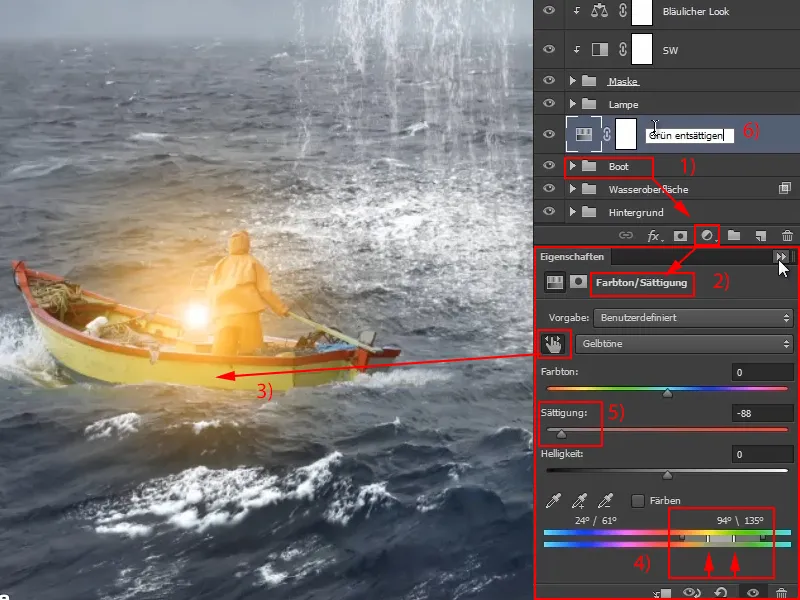
Te ir līdzīgi kā slāņu stilu gadījumā: Vidējās jomas tiek pilnībā izdzēstas (**) un tad ir Līdzinši no labās un kreisās, kur nav izdzēsti visi pikseļi, bet ir krāsu gradienta ().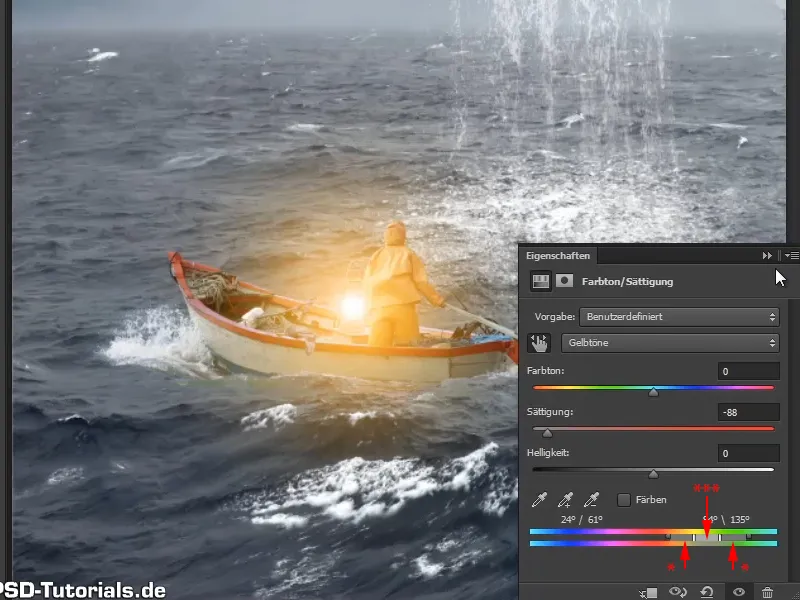
Solis 4
Un virs tā tagad novietojiet slāni Krāsas platums ... nospiežot simbolu un apstiprinot ar Labi. Pārvērst to par Izgriezumu masku.
Izgriezuma masku, klikšķinot starp Alt.
Dubultklikšķi uz ikonas jūs nonāksit Krāsu izvēlētā un varēsiet izvēlēties pelēkzilu nokrāsu.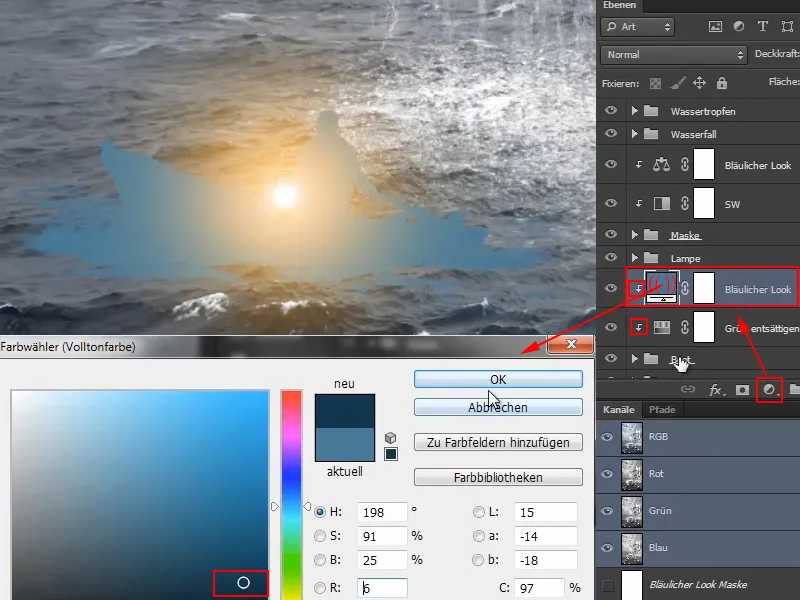
Solījums 5
Ielieciet slāni režīmā Mīkstā gaisma, tādējādi viss jau kļūst zilāks.
Un pēc tam varat strādāt ar Necaurredzamību un to samazināt.
Ja vēlaties mainīt krāsu, jebkurā laikā to varat pielāgot, atverot Krāsu izvēlni, nospiežot divreiz uz ikonas un izvēloties jaunu izvēli.
Ne visiem patīk, ka ūdens pie pašas laivas joprojām ir mazliet zaļš. Varētu pielietot masku grupai "Laiva", bet Marco dara kaut ko citu …
Solījums 6
Viņš noklikšķina uz slāņa "Laiva" un tuvojas attēlam. Tagad viņš maskē ar ļoti mīkstu Oti un samazina Necaurredzamību nedaudz. Protams, ar melno priekšplāna krāsu.
Tā rezultātā tas vairs nav tik izteikti. Dažās vietās vēl paliek zaļkaina, bet tas pats atrisināsies vēlāk.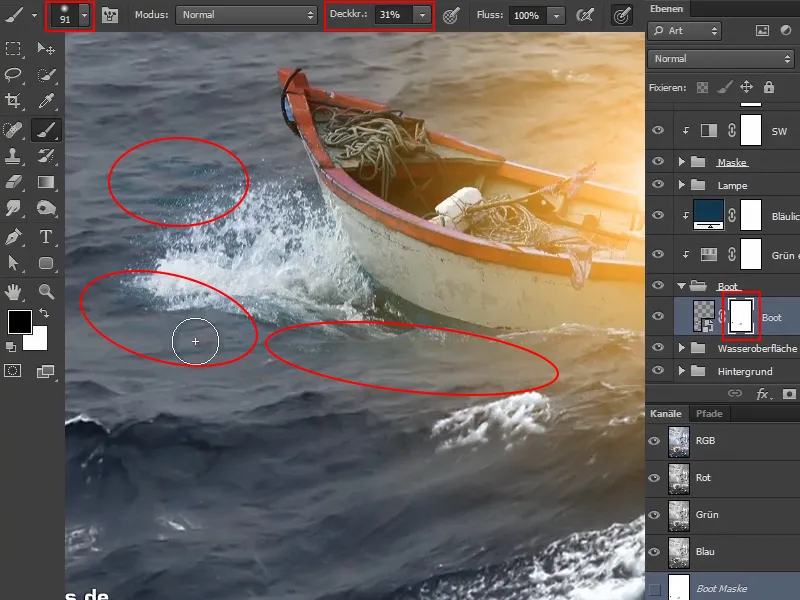
Pirms/pēc salīdzinājumā maskai tas izskatās šādi: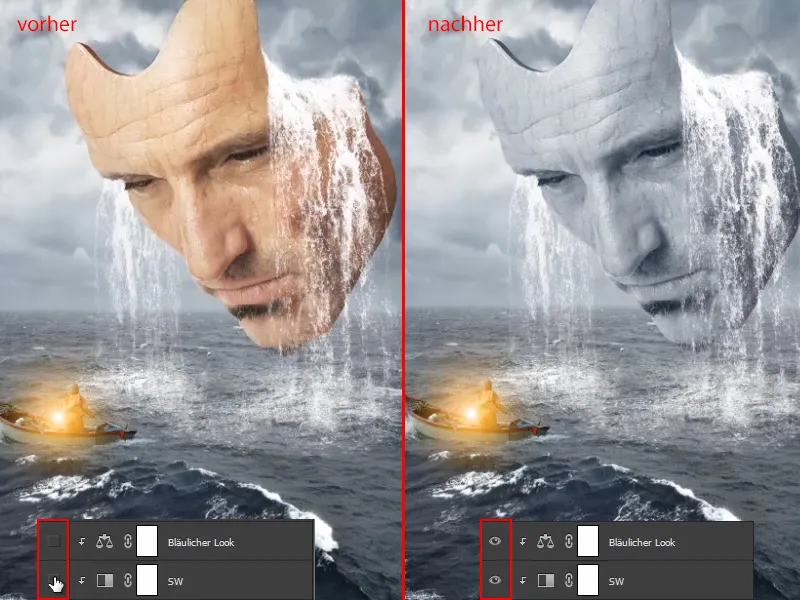
Un attiecībā uz laivu tas izskatās šādi. Agrāk apkārtne bija spilgti zaļa, un tagad tas ir labāk piemērots.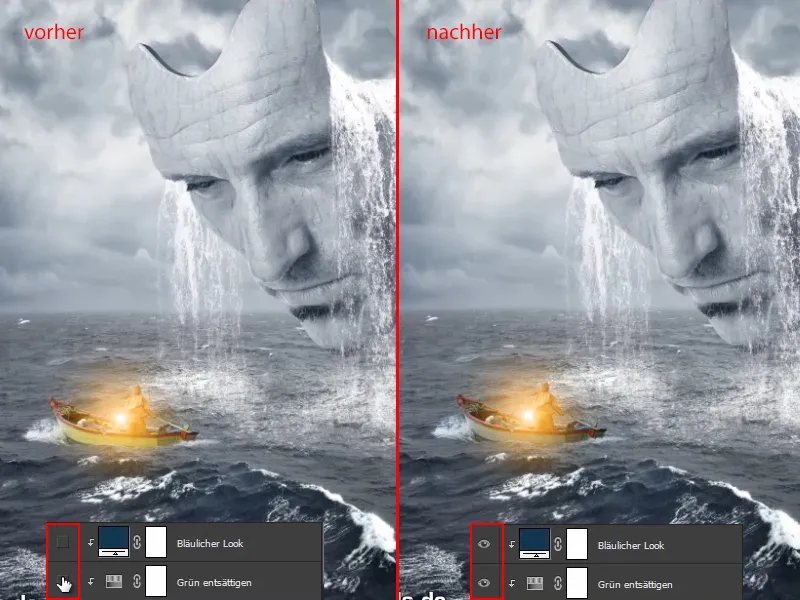
Solījums 7
Tagad jūs nedaudz pievērsīsieties gaismām un ēnām maskai un laivai.
Lai to izdarītu, noklikšķiniet uz grupas "Maske" un tur izveidojiet Krāsu laukumu... Šajā gadījumā pat divus, proti, melnu un baltu.
Melnajam slānim dēvējiet par "Ēnas", bet balto par "Gaismas".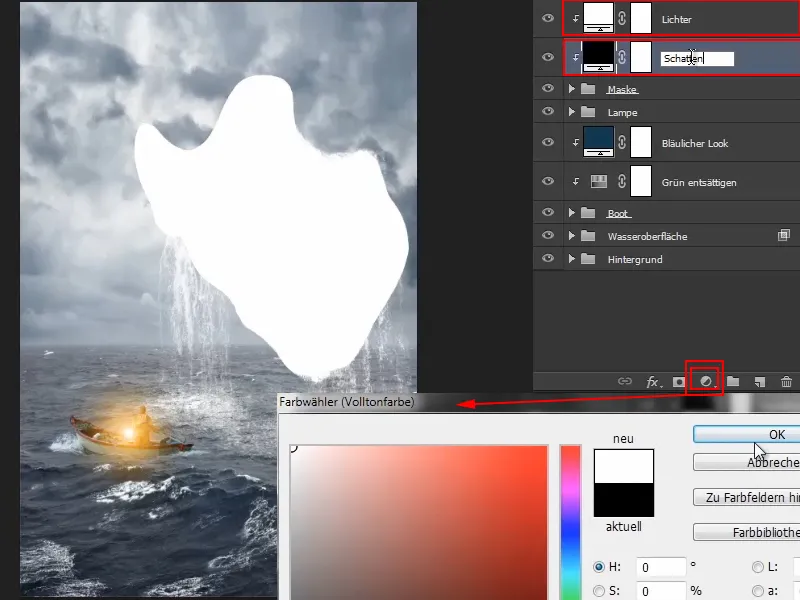
Marco norāda, ka protams, pastāv daudzas dažādas iespējas, kā ienest gaismu un ēnas attēlos. Jācenšas vienmēr noteikt, kāda pieeja vislabāk piemērojama dotajam attēlam un jo īpaši, par ko tieši ir vēlme.
Solījums 8
Marco video apmācībā demonstrē šādu iespēju:
Svarīgi ir, lai abi slāņi atrastos zem slāņa "Zilganais izskats", lai zilganais izskats un tā tālāk varētu ietekmēt gaismu un ēnas.
Tagad nedaudz tuvojieties attēlam, izvēlieties Oti un iestatiet Necaurredzamību uz 8 %. Ar ēnām jābūt ļoti piesardzīgiem, jo tās piedod mums ne tikai daudz kā piemēram gaismas.
Un tagad zīmējiet ēnas uz maskas. Marco nospiež uz vietas, kur tām vēl ir par daudz gaismas, it īpaši zem zoda, un tādējādi zīmē ēnas attēlā. To daži sauc par "Dodžu un dedžu", protams. Var izdarīt jebkurš kā vēlas. Marco šajā gadījumā atzīst, ka šajā vietā viņam pilnīgi pietiek ar efektu.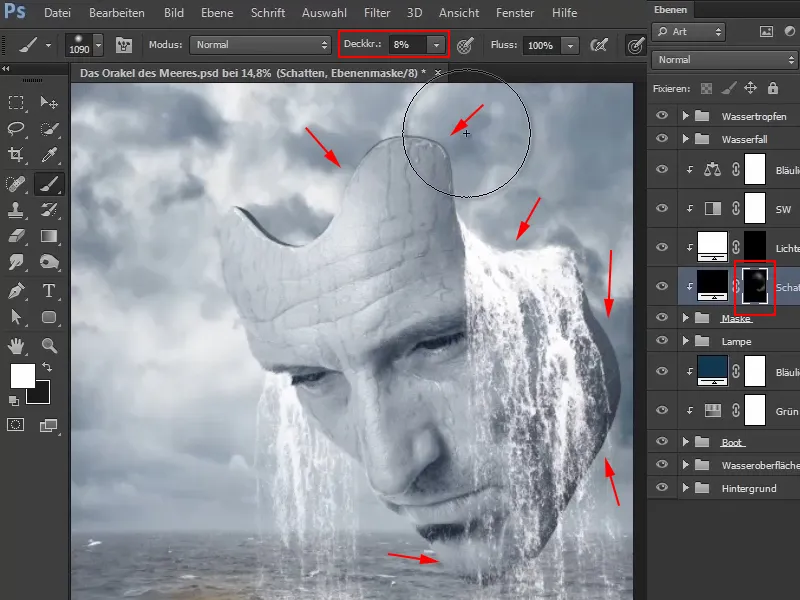
Solījums 9
Tagad Marco samazina Necaurredzamību slānim "Ēnas" līdz 90 %, jo parasti ir tendence ātri pārdozēt gaismas un ēnas. Viņš saka, ka tas, ko viņš redzējis tikai balinot acu baltumu, ir ārpus visa normālā. Tur ir ļoti jābūt uzmanīgiem.
Mainieties uz slāni "Gaismas". Tagad attēlos jāuzmet gaismas robežai, jo aptuveni acu augstumā maskas jomā ir veida gaismas zona, un tā varētu nedaudz ieskaidrot maskas kontūru uz vaiga un pieres.
Tāpēc tagad atkal palieliniet Necaurredzamību līdz apmēram 22 %, jo gaismas piedod mums nedaudz vairāk nekā ēnas, un tādējādi var izmantot nedaudz vairāk spēka.
Tagad zīmējiet gar kontūru. Acu un augšējā vaiga zonā izskatās īpaši labi, jo protams, balts un gaisma ūdenskritumā nāk vēl labāk, ja tas tiek pavadiņots ar gaismas robežu. Video apmācībā Marco vairākkārt maina spraudzi šajā solī.
Kopumā tas izskatās labi: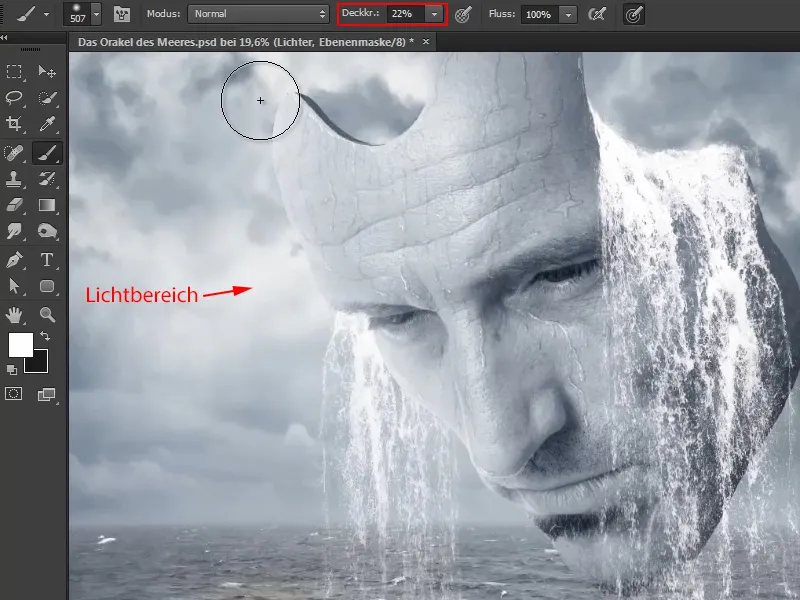
Solījums 10
Viss, protams, nav iznīcināms un to var pielāgot vēlāk. Pat gaismas robežas krāsu var pielāgot, bet tā jau izskatās diezgan labi.
Taču tas, kas tagad ir jāatjauno, ir acis, jo acīm vienmēr ir jābūt fokusā, fotoattēlā vienmēr fokusā un šajā gadījumā arī kontrastā. Lai arī būtu loģiskāk, ka acs arī ir ietekmēta ar gaismas robežu. Taču katram attēlam tas ir atšķirīgs. Un tā kā šis ir fantāzijas attēls un Marco tā priecājas labāk, viņš nolēma nedaudz apdusināt aci. Katrs var rīkoties pēc savas gaumes.
Tas izskatās diezgan labi.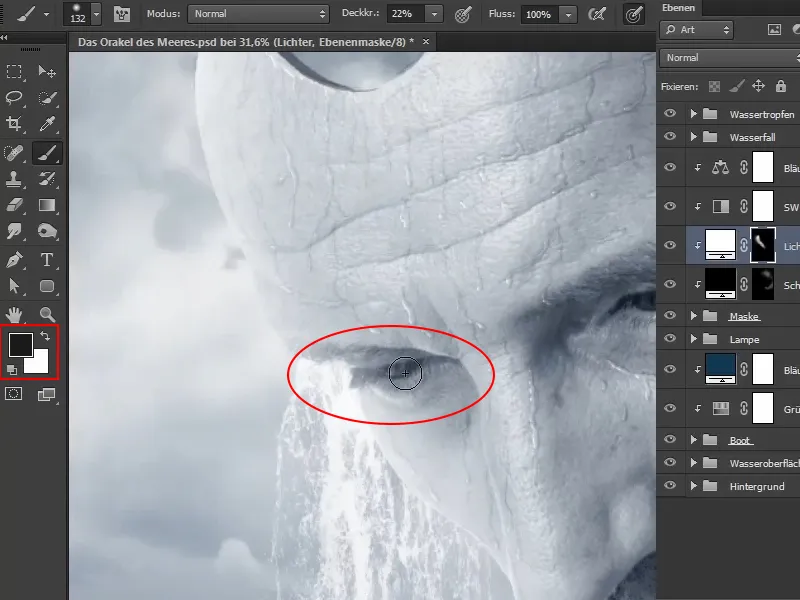
Šajā laikā, protams, var paņemties celmu.
Solis 11
Marco samazina slāpekļa caurredzi līdz 80 % un tādējādi ir iekļāvis gaismu un ēnas attēlā un viss ir kļuvis daudz plastiskāks.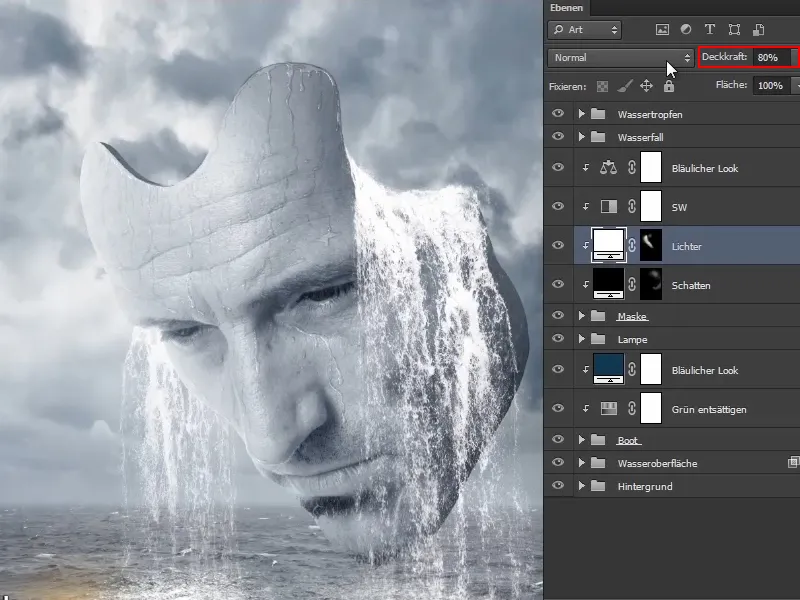
Solis 12
Tas pats jādara ar kuģi, bet šajā gadījumā runa ir tikai par ēnām.
Noklikšķiniet uz grupas "Kuģis" un izveidojiet Krāsu slāni ... melnā krāsā.
Ielieciet to uz Reizināt - kā arī "Ēnas" slāni jāieliek uz Reizināt un "Gaismas" slāni jāieliek uz Reizināt negatīvi.
Tagad invertējiet masku un uzmanīgi attēlojiet ar baltu krāsu otu un 10 % caurredzi ievelciet nedaudz ēnas attēlā. Šeit jūs varat atkal paņemt vairāk laika. Ar ūdeni jums jābūt uzmanīgiem.
Šādā veidā jūs varat ievietot nedaudz ēnas un padarīt kuģi vēl vairāk saistītu ar apkārtējo vidi.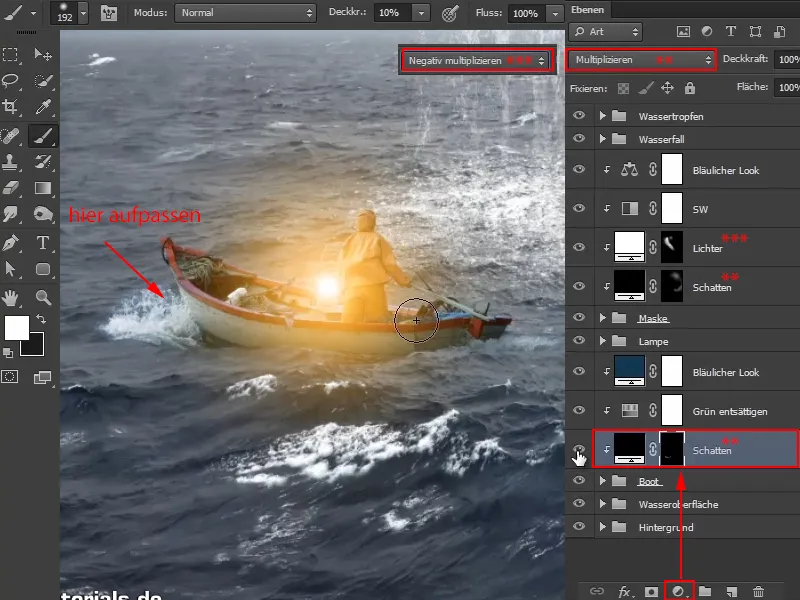
Paskatieties pirms un pēc: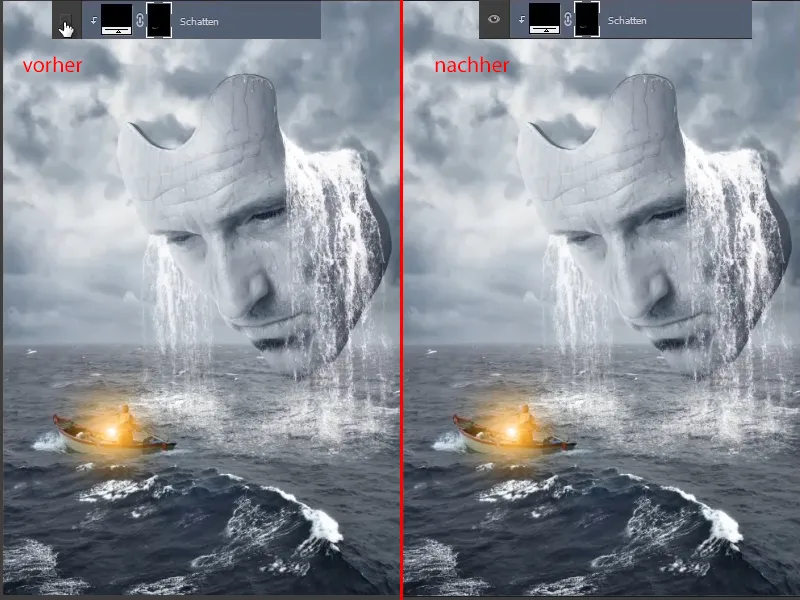
Solis 13
Lai padarītu maskas acis vēl nedaudz spīdīgākas - tās jau skatās uz kuģa virsmu ar neaprakstāmi spilgtu laternu -, jūs varētu iezīmēt vēl divus gaismas punktus.
Tai jums jādodas uz augšu pāri "Zilganai izskatam" slānim, jo zemāk oranža acu krāsa atkal kļūst zilganīga, kas protams nav saprātīgi.
Dort erstellt ihr eine Ebene Farbfläche … ja izvēlieties oranžu krāsu toni, diezgan grubu. Jūs, protams, varētu arī paņemt laternas precīzo krāsu vērtību, bet demonstrācijas nolūkiem Marco ar aptuvu vērtību ir apmierināts.
Maska šajā gadījumā atkal tiek invertēta un caurredzi iestata 100 %. Pievelciet viņu attēlam, izvēloties ļoti mīkstu otu (cieta 0%) un iestatot to uz 30 pikseļu izmēra.
Un tad jums jānoskatās, kur nāk gaismas punkts..webp)
Solis 14
Nopietni jūs atkal uzstādat Negatīvu reizināt, jo tas iedegsies daudz vairāk.
Jūs varat arī izveidot vēl vienu slāni ar zemāku caurredzi un uz tā novietot mazāku gaismas punktu. Marco īsi mēģina to videouzņēmumos, bet tūlītai viņš slānē dzēš to, jo viņam šķiet, ka tas izskatās labāk bez tā.
Tagad izskatās tā, it kā gaismas punkts būtu virs skropstām. Lai to mainītu, izmantojiet tikai masku. Noklikšķiniet uz maskas un ar oti 7 %) un melnas priekšplāna krāsas zīmuli pa skropstām.
Pēc vajadzības varat samazināt caurredzi, Marco labajai acij iestata caurredzi uz 64 %.
Tā jūs varat nedaudz uzlabot gaismas punktus un, protams, izskatīsies tā, it kā gaismas punkts tiktu nedaudz pieglaudināts skropstām.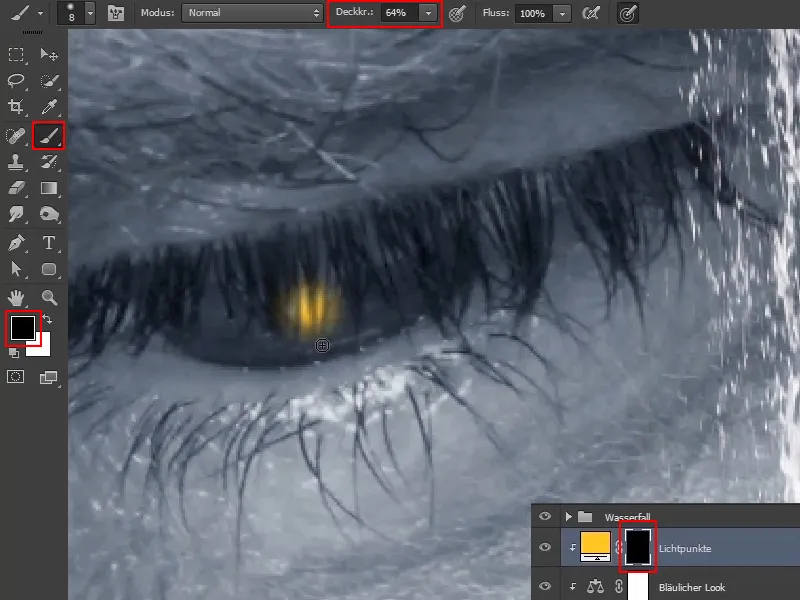
Solis 15
Kopumā jau tagad izskatās diezgan labi. Marco izvēlas nedaudz siltāku gaismu, nospiežot divreiz uz krāsu simbola, atver krāsu atlasītāju un nedaudz noslīpē uz leju.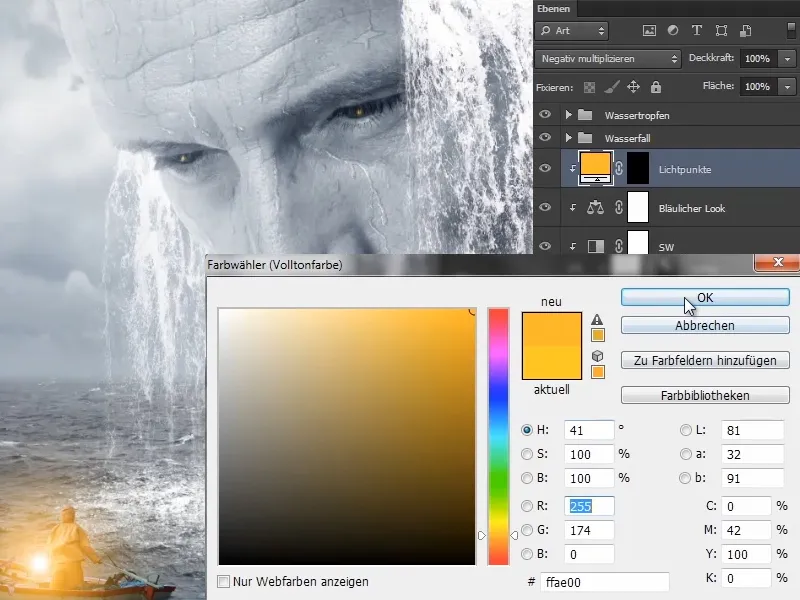
Solis 16
Marco īsi aptur video, lai novietotu gaismas punktus tā, lai tie skatās tieši uz cilvēku. Tagad viņš parāda rezultātu.
Pievienojoties viņš gaismas atstarojumus uz vaigiem un degunu. Viņš turpina rīkoties tāpat kā iepriekšējo reizi, kad iedegts bija maskas kontūras gaismas punktu.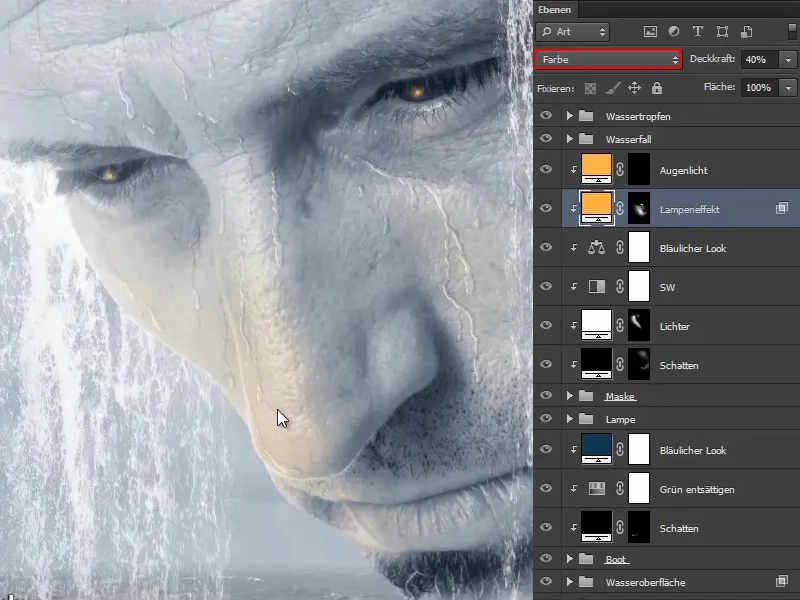
Par šo pūkaino masku izskatās šādi: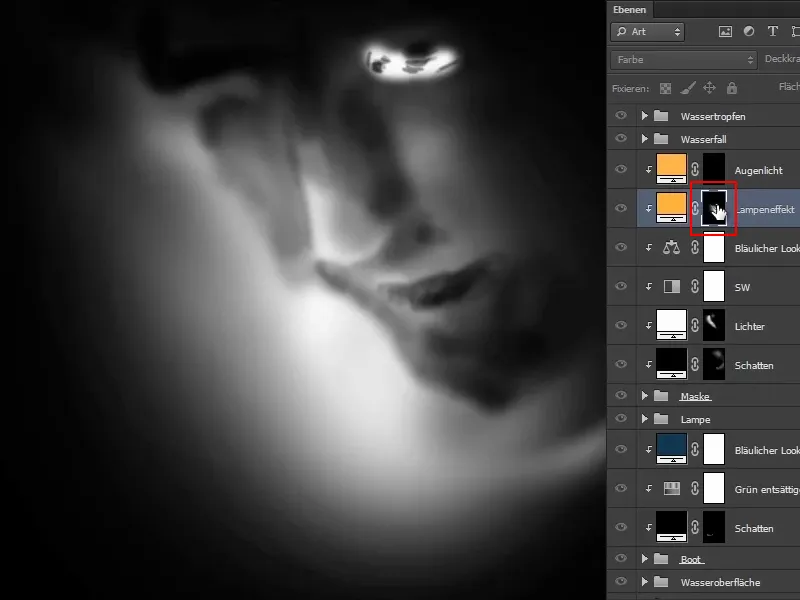
Un tā izskatās kopējā attēlā: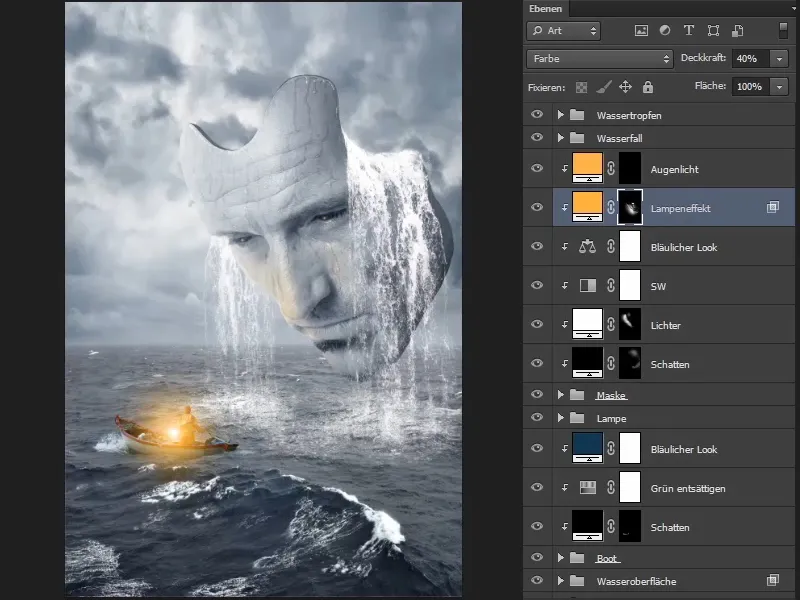
Izskatās jau gandrīz gatavs. Tomēr attēlam ir jākļūst nedaudz zilākam, un, galvenokārt, jānovieto zilganis izskats visam attēlam un jāatliek arī malu nobīde. Tas tiks darīts šī apmācību sērijas pēdējā daļā.


